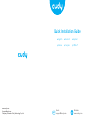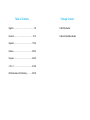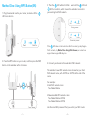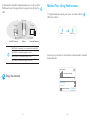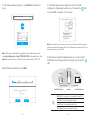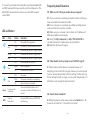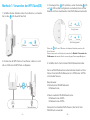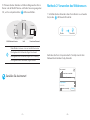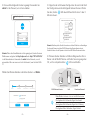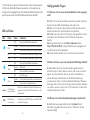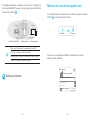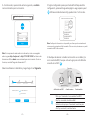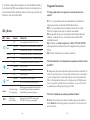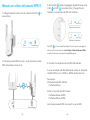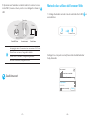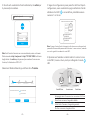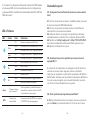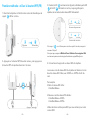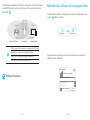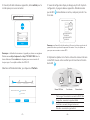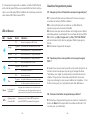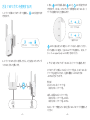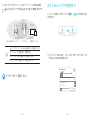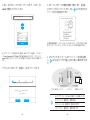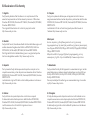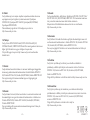Cudy AC1200 Installationsanleitung
- Kategorie
- Router
- Typ
- Installationsanleitung

www.cudy.com
Support@cudy.com
Company: Shenzhen Cudy Technology Co., Ltd
Quick Installation Guide
English Deutsch Español
Italiano Français
Email:
support@cudy.com
Website:
www.cudy.com

English ................................
.
1-8
Deutsch
...............................
9-16
Español
..............................
17-24
Italiano
..............................
25-32
Français
.............................
.
33-40
.............................
.
41-48
EU Declaration of Conformity
.......
.
49-52
Table of Contents Package Content
1 x Wi-Fi Extender
1 x Quick Installation Guide

Method One: Using WPS Button(EN)
— 1 — — 2 —
1. Plug the extender next to your router, and wait until the
LED turns solid on.
2. Press the WPS button on your router, and then press the WPS
button on the extender within 2 minutes.
3. Then the LED will start to flash wait until the LED and
LED turn solid on, which means the extender connects to
your existing host WiFi network.
If the LED does not turn solid on after 2 minutes, try step 2 again.
If still not work, try Method Two: Using Web Browser, or contact our
support team [email protected].
4. Connect your device to the extender‘s WiFi network.
The extender’s new WiFi network name is based on your Host
WiFi network name, with —EXT2G or —EXT5G at the end of the
name.
For example:
• Host WiFi network name:
YourNetworkName
• New extended WiFi network name:
YourNetworkName—EXT2G
YourNetworkName—EXT5G
Use the same WiFi password that you use for your WiFi router.
Solid OnFlash
RESET
Press 1 second
WPS
WPS
Solid OnFlash
Connection process
Solid OnFlash
Pairing process

— 3 — — 4 —
5. Relocate the extender halfway between your router and the
WiFi dead zone, find a good place to plug it according to the
LED. 1. Plug the extender next to your router, and wait until the
LED turns solid on.
Connect your computer or smartphone to the extender’s network
Cudy—Extender.
Not connected
Connections are available
Wireless Network Connection
Cudy-Extender
XXXXXXXX
Connect
Connect automatically
Method Two: Using Web browser
Enjoy the internet!
Solid OnFlash
Host WiFi Network Extended NetworkHalfway
Router Clients
Extender
Red Flash: Connecting / not connected to host Wi-Fi
Solid Red: Connected, signal is weak
Solid Purple: Connected, signal is fair
Solid Blue: Connected, signal is strong

Host WiFi Network Extended NetworkHalfway
Router Clients
Extender
Red Flash: Connecting / not connected to host Wi-Fi
Solid Red: Connected, signal is weak
Solid Purple: Connected, signal is fair
Solid Blue: Connected, signal is strong
— 5 — — 6 —
2. Then below window will pop up, Use admin for password to
log in.
Note: If the login window does not appear,Launch a web browser, and
enter http://cudyre.net/ or http://192.168.10.254/ in the address bar. Use
admin for password to log in. If still not work, please refer to FAQ > Q1.
http://cudyre.net/
Select Wireless Extender,then click Next.
Mode Host Network Extended Network Summary
Exit Next
Wireless ExtenderOpertion Mode
Access Point
43
2
1
Log In
Auto
Password
3. Follow the step by step configuration to the end. After
configuration, below page would pop up.Then wait the LED
turns solid ON, it may take 1 or 2 minutes.
XXXXXXXX-EXT2G
XXXXXXXX
XXXXXXXX-EXT5G
XXXXXXXX
Please connect to the new network
xxxx-xx
WLAN
xxxx-xx
XXXXXXXX-EXT2G
XXXXXXXX-EXT5G
Note: Please check the information on the screen and confirm that the password
is the same as the wifi password of the router. Otherwise, the extender will not be
able to connect to the router WiFi.
4. Relocate the extender halfway between your router and the
WiFi dead zone, find a good place to plug it according to the
LED.

— 7 — — 8 —
5. Connect your device to the extender using the extended SSID
and WiFi password that you've set during the configuration. The
default WiFi password is the same as your host WiFi network
(router WiFi).
Q2: What should I do if my handy can not find Wi-Fi signal?
A: Please make sure the device is connected, power on. If
everything is normal but still no signal, please try to use computer
to set, or restore the extender to factory settings. If after restoring
factory settings but still no signal, you can restart the extender, if it
still doesn’t work, maybe the device has fault.
Q1: What can I do if the login window does not appear?
A1: If your computer is wirelessly connected, make sure that you
have connected to the extender’s SSID.
A2: If your computer is connected via an Ethernet cable, please
make sure that the connection is stable.
A3: Make sure your computer is set to obtain an IP address and
DNS server address automatically.
A4: Verify that http://cudyre.net/ (or http://192.168.10.254/) is
correctly entered in the web browser and press Enter.
A5: Reset the device and try again.
Q3: How to Reset to defaults?
A: While the power is still on, keep pressing the Reset button for
2 seconds, and wait for 1-2 minutes for it to restart.
Frequently Asked Questions
LED and Button
LED Color Status Indication
Off
Flash
On
Off
Flash
On
Off
Flash
On
On
On
Blue
/
Blue
/
/
No power
The system is booting or upgrading
System startup is complete
Not connected to host Wi-Fi
WPS in progress
Connected to host Wi-Fi
No host Wi-Fi configuration
Connecting / not connected to host Wi-Fi
Connected to host Wi-Fi, signal is weak
Connected to host Wi-Fi, signal is fair
Connected to host Wi-Fi, signal is good
Red
Purple
Blue
Reset
WPS
Long press for
2 seconds
Press to
take effect
Press and hold Reset button for 2
seconds until all the LED lights turn on
and off.
Press the WPS button until WPS LED
start flashing.

Methode 1: Verwenden der WPS-Taste(DE)
— 9 — — 10 —
1. Schließen Sie den Extender neben Ihrem Router an und warten
Sie, bis die LED dauerhaft leuchtet.
2. Drücken Sie die WPS-Taste an Ihrem Router und dann innerh-
alb von 2 Minuten die WPS-Taste am Repeater.
3. Dann beginnt die LED zu blinken, warten Sie bis die LED
und LED leuchtet durchgehend, was bedeutet, dass sich der
Extender mit Ihrem bestehenden Host-WLAN-Netzwerk verbindet.
Wenn die LED nach 2 Minuten nicht dauerhaft leuchtet, versuchen Sie
Schritt 2 erneut.
Wenn es immer noch nicht funktioniert, versuchen Sie Methode 2: Verwenden des
Webbrowsers oder wenden Sie sich an unser Support-Team [email protected].
4. Schließen Sie Ihr Gerät mit dem WLAN-Netzwerk-Extender.
Der neue WLAN-Netzwerkname des Extenders basiert auf dem
Namen Ihres Host-WLAN-Netzwerks mit —EXT2G oder —EXT5G
am Ende des Namens.
Beispielsweise:
• Name des Host-WLAN-Netzwerks:
IhrNetzwerkname
• Neuer erweiterter WLAN-Netzwerkname:
IhrNetzwerkname—EXT2G
IhrNetzwerkname—EXT5G
Verwenden Sie dasselbe WLAN-Passwort, das Sie für Ihren
WLAN-Router verwenden.
DauerlichtBlinken
RESET
WPS
WPS
1 Sekunde drücken
DauerlichtBlinken
Verbindungsprozess
DauerlichtBlinken
Pairing-Prozess

WLAN-Netzwerk hosten Erweitertes NetzwerkHalb
Router Kunden
Extender
Rotes Blinken: Verbinden / nicht mit Host-WLAN verbunden
Durchgehend rot: Verbunden, Signal ist schwach
Durchgehend lila: Verbunden, Signal ist in Ordnung
Durchgehend blau: Verbunden, Signal ist stark
— 11 — — 12 —
5. Platzieren Sie den Extender auf halbem Weg zwischen Ihrem
Router und der WLAN-Totzone und finden Sie einen geeigneten
Ort, um ihn entsprechend der LED anzuschließen. 1. Schließen Sie den Extender neben Ihrem Router an und warten
Sie, bis die LED dauerhaft leuchtet.
Verbinden Sie Ihren Computer oder Ihr Smartphone mit dem
Netzwerk des Extenders Cudy—Extender.
Not connected
Connections are available
Wireless Network Connection
Cudy-Extender
XXXXXXXX
Connect
Connect automatically
Methode 2: Verwenden des Webbrowsers
Genießen Sie das Internet!
DauerlichtBlinken

— 13 — — 14 —
2. Dann wird das folgende Fenster angezeigt. Verwenden Sie
admin für das Passwort, um sich anzumelden.
Hinweis: Wenn das Anmeldefenster nicht angezeigt wird, starten Sie einen
Webbrowser und geben Sie http://cudyre.net/ oder http://192.168.10.254/
in die Adressleiste ein. Verwenden Sie admin für das Passwort, um sich
anzumelden. Wenn es immer noch nicht funktioniert, lesen Sie bitte FAQ >
F1.
http://cudyre.net/
Wählen Sie Wireless Extender und klicken Sie dann auf Weiter.
Modus Host-Netzwerk Extended Network Zusammenfassung
Beenden Weiter
Wireless ExtenderBetriebsmodus
Zugangspunkt
43
2
1
Log In
Auto
Password
3. Folgen Sie der schrittweisen Konfiguration bis zum Ende. Nach
der Konfiguration würde die folgende Seite erscheinen. Warten
Sie dann, bis die LED dauerhaft leuchtet. Es kann 1 oder 2
Minuten dauern.
Hinweis: Bitte überprüfen Sie die Informationen auf dem Bildschirm und bestätigen
Sie, dass das Passwort mit dem WLAN-Passwort des Routers übereinstimmt.
Andernfalls kann sich der Repeater nicht mit dem WLAN des Routers verbinden.
4. Platzieren Sie den Extender auf halbem Weg zwischen Ihrem
Router und der WLAN-Totzone und finden Sie einen geeigneten
Ort, um ihn entsprechend der LED anzuschließen.
WLAN-Netzwerk hosten Erweitertes NetzwerkHalb
Router Kunden
Extender
Rotes Blinken: Verbinden / nicht mit Host-WLAN verbunden
Durchgehend rot: Verbunden, Signal ist schwach
Durchgehend lila: Verbunden, Signal ist in Ordnung
Durchgehend blau: Verbunden, Signal ist stark
XXXXXXXX-EXT2G
XXXXXXXX
XXXXXXXX-EXT5G
XXXXXXXX
Please connect to the new network
xxxx-xx
WLAN
xxxx-xx
XXXXXXXX-EXT2G
XXXXXXXX-EXT5G

— 15 — — 16 —
5. Verbinden Sie Ihr Gerät mit dem Extender, indem Sie die erweiter-
te SSID und das WLAN-Passwort verwenden, die Sie während der
Konfiguration festgelegt haben. Das Standard-WLAN-Passwort ist das
gleiche wie das Ihres Host-WLAN-Netzwerks (Router-WLAN).
F2: Was soll ich tun, wenn mein Handy kein WLAN-Signal findet?
A: Bitte stellen Sie sicher, dass das Gerät angeschlossen ist,
schalten Sie es ein. Wenn alles normal ist, aber immer noch kein
Signal, versuchen Sie bitte, den Computer zum Einstellen zu
verwenden oder den Extender auf die Werkseinstellungen
zurückzusetzen. Wenn nach dem Wiederherstellen der Werksein-
stellungen aber immer noch kein Signal, können Sie den Extender
neu starten, wenn es immer noch nicht funktioniert, hat das Gerät
möglicherweise einen Fehler.
F1: Was kann ich tun, wenn das Anmeldefenster nicht angezeigt
wird?
A1: Wenn Ihr Computer drahtlos verbunden ist, stellen Sie sicher,
dass Sie mit der SSID des Extenders verbunden sind.
A2: Wenn Ihr Computer über ein Ethernet-Kabel verbunden ist,
stellen Sie bitte sicher, dass die Verbindung stabil ist.
A3: Stellen Sie sicher, dass Ihr Computer so eingestellt ist, dass er
automatisch eine IP-Adresse und eine DNS-Serveradresse
bezieht.
A4: Vergewissern Sie sich, dass http://cudyre.net/ (oder
http://192.168.10.254/) richtig im Webbrowser eingegeben ist
und drücken Sie die Eingabetaste.
A5: Setzen Sie das Gerät zurück und versuchen Sie es erneut.
F3: Wie kann ich auf die Standardeinstellungen zurücksetzen?
A: Halten Sie bei eingeschaltetem Gerät die Reset-Taste 2
Sekunden lang gedrückt und warten Sie 1-2 Minuten, bis der
Neustart erfolgt.
Häufig gestellte Fragen
LED und Taste
LED Farbe Status Indikation
Off
Blinken
On
Off
Blinken
On
On
On
Blau
/
/
Keine Energie
Das System bootet oder wird aktualisiert
Systemstart ist abgeschlossen
Off
Blinken
On
Blau
/Nicht mit Host-WLAN verbunden
WPS läuft
Mit Host-WLAN verbunden
Keine Host-WLAN-Konfiguration
Verbinden / nicht mit Host-WLAN verbunden
Verbunden mit Host-WLAN, Signal schwach
Mit Host-WLAN verbunden, Signal ist fair
Mit Host-WLAN verbunden, Signal ist gut
Rot
Lila
Blau
Reset
WPS
2 Sekunden
lang drücken
Drücken Sie,
um wirksam
Halten Sie die Reset-Taste 2 Sekunden lang
gedrückt, bis sich alle LED-Leuchten ein- und
ausschalten.
Drücken Sie die WPS-Taste, bis die WPS-LED
zu blinken beginnt.

Método uno: usar el botón WPS(ES)
— 17 — — 18 —
1. Conecte el extensor al lado de su enrutador y espere hasta que
el LED se encienda de manera fija.
2. Presione el botón WPS en su enrutador y luego presione el
botón WPS en el extensor dentro de 2 minutos.
3. Luego, el LED comenzará a parpadear, espere hasta que el
LED y LED se enciendan de manera fija, lo que significa
que el extensor se conecta a su red WiFi host existente.
Si el LED no se enciende permanentemente después de 2 minutos,
intente el paso 2 nuevamente.
Si aún así no funciona, pruebe el Método dos: Uso del navegador web, o
comuníquese con nuestro equipo de soporte [email protected].
4. Conecte su dispositivo a la red WiFi del extensor.
El nuevo nombre de la red WiFi del extensor se basa en el
nombre de la red WiFi de su host, con —EXT2G o —EXT5G al final
del nombre.
Por ejemplo:
• Nombre de la red WiFi del host:
YourNetworkName
• Nuevo nombre de red WiFi ampliado:
YourNetworkName — EXT2G
YourNetworkName — EXT5G
Use la misma contraseña de WiFi que usa para su enrutador WiFi.
Sólido enDestello
RESET
Presione 1 segundo
WPS
WPS
Sólido enDestello
Proceso de conexión
Sólido enDestello
Proceso de emparejamiento

Anfitrión de red WiFi Red extendidaA medio camino
Router Clients
Extender
Flash rojo: Conectando / no conectado al host Wi-Fi
Rojo fijo: conectado, la señal es débil
Sólido de color púrpura: Conectado, la señal es justo
Azul fijo: conectado, la señal es fuerte
— 19 — — 20 —
5. Reubique el extensor a medio camino entre su enrutador y la
zona muerta de WiFi, busque un buen lugar para enchufarlo de
acuerdo con el LED . 1. Conecte el extensor al lado de su enrutador y espere hasta que
el LED se encienda de manera fija.
Conecte su computadora o teléfono inteligente a la red del
extensor Cudy—Extender.
Not connected
Connections are available
Wireless Network Connection
Cudy-Extender
XXXXXXXX
Connect
Connect automatically
Método dos: uso del navegador web
Disfruta de Internet!
Sólido enDestello

— 21 — — 22 —
2. A continuación, aparecerá la ventana siguiente, use admin
como contraseña para iniciar sesión.
Nota: Si no aparece la ventana de inicio de sesión, inicie un navegador
web e ingrese http://cudyre.net/ o http://192.168.10.254/ en la barra de
direcciones. Utilice admin como contraseña para iniciar sesión. Si aún no
funciona, consulte Preguntas frecuentes> P1.
http://cudyre.net/
Seleccione Extensor inalámbrico y luego haga clic en Siguiente.
Modo Red de host Extended Network Resumen
Salir Siguiente
Enrutador inalámbricoModo de operación
Punto de Acceso
43
2
1
Log In
Auto
Password
3. Siga la configuración paso a paso hasta el final. Después de la
configuración, aparecerá la siguiente página. Luego, espere que el
LED se encienda de manera fija, puede tomar 1 o 2 minutos.
Nota: Verifique la información en la pantalla y confirme que la contraseña es la
misma que la contraseña wifi del enrutador. De lo contrario, el extensor no podrá
conectarse al WiFi del enrutador.
4. Reubique el extensor a medio camino entre su enrutador y la
zona muerta de WiFi, busque un buen lugar para enchufarlo de
acuerdo con el LED .
Anfitrión de red WiFi Red extendidaA medio camino
Router Clients
Extender
Flash rojo: Conectando / no conectado al host Wi-Fi
Rojo fijo: conectado, la señal es débil
Sólido de color púrpura: Conectado, la señal es justo
Azul fijo: conectado, la señal es fuerte
XXXXXXXX-EXT2G
XXXXXXXX
XXXXXXXX-EXT5G
XXXXXXXX
Please connect to the new network
xxxx-xx
WLAN
xxxx-xx
XXXXXXXX-EXT2G
XXXXXXXX-EXT5G

— 23 — — 24 —
5. Conecte su dispositivo al extensor usando el SSID extendido y
la contraseña de WiFi que estableció durante la configuración. La
contraseña de WiFi predeterminada es la misma que la de la red
WiFi de su host (enrutador WiFi).
P2: Qué debo hacer si mi dispositivo no puede encontrar la señal
de Wi-Fi?
R: Asegúrese de que el dispositivo esté conectado, enciéndalo. Si
todo es normal pero aún no hay señal, intente usar la computado-
ra para configurarlo o restaure el extensor a la configuración de
fábrica. Si después de restaurar la configuración de fábrica pero
aún no hay señal, puede reiniciar el extensor, si aún no funciona,
es posible que el dispositivo tenga una falla.
P1: Qué puedo hacer si no aparece la ventana de inicio de
sesión?
R1: Si su computadora está conectada de forma inalámbrica,
asegúrese de estar conectado al SSID del extensor.
R2: Si su computadora está conectada a través de un cable
Ethernet, asegúrese de que la conexión sea estable.
R3: Asegúrese de que su computadora esté configurada para
obtener una dirección IP y una dirección de servidor DNS
automáticamente.
R4: Verifique que http://cudyre.net/ (o http://192.168.10.254/)
esté ingresado correctamente en el navegador web y presione
Entrar.
R5: Reinicia el dispositivo y vuelve a intentarlo.
P3: Cómo restablecer los valores predeterminados?
R: Mientras la energía aún está encendida, siga presionando el
botón Reset durante 2 segundos y espere de 1 a 2 minutos para
que se reinicie.
Preguntas frecuentes
LED y Botón
LED Color Estado Indicación
Off
Destello
On
Off
Destello
On
Off
Destello
On
On
On
Azul
/
Azul
/
/
Ningún poder
El sistema se inicia o mejora
El inicio del sistema está completo
No conectado a la red Wi-Fi del host
WPS en curso
Conectado al host Wi-Fi
Sin configuración de Wi-Fi de host
Conectando / no conectado al host Wi-Fi
Conectado al host Wi-Fi, la señal es débil
Conectado al host Wi-Fi, la señal es justo
Conectado al host Wi-Fi, la señal es buena
Rojo
Púrpura
Azul
Reset
WPS
Pulsación larga
for 2 segundos
Pulse para
surten efecto
Mantenga presionado el botón de reinicio
durante 2 segundos hasta que todas las
luces LED se enciendan y apaguen.
Presione el botón WPS hasta que el
LED WPS comience a parpadear.

Metodo uno: utilizzo del pulsante WPS(IT)
— 25 — — 26 —
1. Collega l'extender accanto al router e attendi che il LED si
accenda fisso.
2. Premere il pulsante WPS sul router, quindi premere il pulsante
WPS sull'extender entro 2 minuti.
3. Quindi il LED inizierà a lampeggiare, attendere fino a quando
il LED e il LED si accendono fissi, il che significa che
l'extender si connette alla rete WiFi host esistente.
Se il LED non si accende fisso dopo 2 minuti, riprova il passaggio 2.
Se ancora non funziona, prova il metodo due: utilizzo del browser Web o
contatta il nostro team di supporto [email protected].
4. Connetti il tuo dispositivo alla rete WiFi dell'extender.
Il nuovo nome della rete WiFi dell'extender si basa sul nome della
rete WiFi dell'host, con —EXT2G o —EXT5G alla fine del nome.
Per esempio:
• Nome della rete WiFi dell'host:
YourNetworkName
• Nuovo nome della rete Wi-Fi estesa:
YourNetworkName—EXT2G
YourNetworkName—EXT5G
Usa la stessa password WiFi che usi per il tuo router WiFi.
Acceso fissoFlash
RESET
Press 1 secondo
WPS
WPS
Acceso fissoFlash
Processo di connessione
Acceso fissoFlash
Processo di associazione

— 27 — — 28 —
5. Riposizionare l'extender a metà strada tra il router e la zona
morta WiFi, trovare un buon punto in cui collegarlo in base al
LED. 1. Collega l'extender accanto al router e attendi che il LED si
accenda fisso.
Collega il tuo computer o smartphone alla rete dell'extender
Cudy—Extender.
Not connected
Connections are available
Wireless Network Connection
Cudy-Extender
XXXXXXXX
Connect
Connect automatically
Metodo due: utilizzo del browser Web
Goditi Internet!
Acceso fissoFlash
Rete WiFi host Rete EstesaA metà strada
Router Clients
Extender
Lampeggio rosso: Connessione/non connessione al Wi-Fi host
Rosso fisso: connesso, il segnale è debole
Solido Viola: Connesso, il segnale è generale
Blu fisso: connesso, il segnale è forte

— 29 — — 30 —
2. Quindi verrà visualizzata la finestra sottostante, Usa admin per
la password per accedere.
Nota: Se la finestra di accesso non viene visualizzata, avviare un browser
Web e immettere http://cudyre.net/ o http://192.168.10.254/ nella barra
degli indirizzi. Usa admin per la password per accedere. Se ancora non
funziona, fai riferimento a FAQ > Q1.
http://cudyre.net/
Selezionare Wireless Extender, quindi fare clic su Prossimo.
Modalità Rete host Extended Network Sommario
Exit Prossimo
Wireless ExtenderModalità di funzionamento
Punto di Accesso
43
2
1
Log In
Auto
Password
3. Seguire la configurazione passo passo fino alla fine. Dopo la
configurazione, viene visualizzata la pagina sottostante. Quindi
attendere che il LED si accenda fisso, potrebbero essere
necessari 1 o 2 minuti.
Nota: Si prega di controllare le informazioni sullo schermo e confermare che la
password è la stessa della password wifi del router. In caso contrario, l'extender
non sarà in grado di connettersi al router WiFi.
4. Riposizionare l'extender a metà strada tra il router e la zona
morta WiFi, trovare un buon posto per collegarlo in base al
LED.
Rete WiFi host Rete EstesaA metà strada
Router Clients
Extender
Lampeggio rosso: Connessione/non connessione al Wi-Fi host
Rosso fisso: connesso, il segnale è debole
Solido Viola: Connesso, il segnale è generale
Blu fisso: connesso, il segnale è forte
XXXXXXXX-EXT2G
XXXXXXXX
XXXXXXXX-EXT5G
XXXXXXXX
Please connect to the new network
xxxx-xx
WLAN
xxxx-xx
XXXXXXXX-EXT2G
XXXXXXXX-EXT5G

— 31 — — 32 —
5. Connetti il tuo dispositivo all'extender utilizzando l'SSID esteso
e la password WiFi che hai impostato durante la configurazione.
La password Wi-Fi predefinita è la stessa della rete Wi-Fi dell'host
(WiFi del router).
Q2: Cosa devo fare se il mio portatile non riesce a trovare il
segnale Wi-Fi?
A: Assicurati che il dispositivo sia collegato, accendi. Se tutto è
normale ma ancora nessun segnale, provare a utilizzare il
computer per impostare o ripristinare le impostazioni di fabbrica
dell'extender. Se dopo aver ripristinato le impostazioni di fabbrica
ma ancora nessun segnale, puoi riavviare l'extender, se ancora
non funziona, forse il dispositivo ha un guasto.
Q1: Cosa posso fare se la finestra di accesso non viene visualiz-
zata?
A1: Se il tuo computer è connesso in modalità wireless, assicurati
di esserti connesso all'SSID dell'extender.
A2: Se il tuo computer è connesso tramite un cavo Ethernet,
assicurati che la connessione sia stabile.
A3: Assicurati che il tuo computer sia impostato per ottenere
automaticamente un indirizzo IP e un indirizzo del server DNS.
A4: Verificare che http://cudyre.net/ (o http://192.168.10.254/)
sia inserito correttamente nel browser Web e premere Invio.
A5: Ripristina il dispositivo e riprova.
Q3: Come ripristinare le impostazioni predefinite?
A: Mentre l'alimentazione è ancora accesa, continua a premere il
pulsante Reset per 2 secondi e attendi 1-2 minuti per il riavvio.
Domande frequenti
LED e Pulsante
LED Colore Stato Indicazione
Off
Flash
On
Off
Flash
On
Off
Flash
On
On
On
Blu
/
Blu
/
/
Nessun potere
L'avvio del sistema o l'aggiornamento
Avvio del sistema è completo
Non connesso al Wi-Fi dell'host
WPS in corso
Connesso all'host Wi-Fi
Nessuna configurazione Wi-Fi host
Connessione/non connessione al Wi-Fi host
Connesso al Wi-Fi host, il segnale è debole
Collegato all'host Wi-Fi, il segnale è discreto
Connesso all'host Wi-Fi, il segnale è buono
Rosso
Viola
Blu
Reset
WPS
Premere a lungo
per 2 secondi
Premere per
avere effetto
Tenere premuto il pulsante Reset per 2
secondi fino a quando tutte le luci LED
si accendono e si spengono.
Premere il pulsante WPS fino a quando
il LED WPS inizia a lampeggiare.

Première méthode: utiliser le bouton WPS(FR)
— 33 — — 34 —
1. Branchez le répéteur à côté de votre routeur et attendez que le
voyant LED en continu.
2. Appuyez sur le bouton WPS de votre routeur, puis appuyez sur
le bouton WPS du répéteur dans les 2 minutes.
3. Ensuite, la LED commencera à clignoter, attendez que la LED
et la LED s'allument en continu, ce qui signifie que le
répéteur se connecte à votre réseau WiFi hôte existant.
Si le voyant ne s'allume pas en continu après 2 minutes, essayez à
nouveau l'étape 2.
Si toujours pas, essayez de Méthode Deux: Utilisation d'un navigateur Web
ou communiquez avec notre équipe d'assistance [email protected].
4. Connectez votre appareil au réseau WiFi du répéteur.
Le nouveau nom de réseau WiFi du répéteur est basé sur le nom
de votre réseau WiFi hôte, avec -EXT2G ou -EXT5G à la fin du
nom.
Par example:
• Nom du réseau WiFi hôte:
VotreNomRéseau
• Nouveau nom de réseau WiFi étendu:
VotreNomRéseau—EXT2G
VotreNomRéseau—EXT5G
Utilisez le même mot de passe WiFi que vous utilisez pour votre
routeur WiFi.
Allumé fixeClignoter
RESET
Appuyez 1 seconde
WPS
WPS
Allumé fixeClignoter
Processus de connexion
Allumé fixeClignoter
Processus d'appariement

— 35 — — 36 —
5. Déplacez le répéteur à mi-chemin entre votre routeur et la zone
morte WiFi, trouvez un bon endroit pour le brancher en fonction
de la LED . 1. Branchez le répéteur à côté de votre routeur et attendez que le
voyant LED en continu.
Connectez votre ordinateur ou votre smartphone au réseau du
répéteur Cudy—Extender.
Not connected
Connections are available
Wireless Network Connection
Cudy-Extender
XXXXXXXX
Connect
Connect automatically
Méthode Deux: Utilisation d'un navigateur Web
Profitez d'Internet!
Allumé fixeClignoter
Réseau WiFi hôte Réseau étenduÀ mi-chemin
Router Clients
Extender
Flash rouge: Connecté/non connecté au Wi-Fi hôte
Rouge fixe: connecté, le signal est faible
Violet fixe: connecté, le signal est correct
Bleu fixe: connecté, le signal est fort
Seite wird geladen ...
Seite wird geladen ...
Seite wird geladen ...
Seite wird geladen ...
Seite wird geladen ...
Seite wird geladen ...
Seite wird geladen ...
Seite wird geladen ...
-
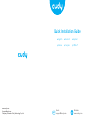 1
1
-
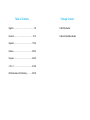 2
2
-
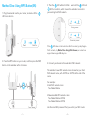 3
3
-
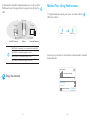 4
4
-
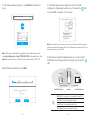 5
5
-
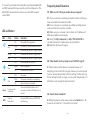 6
6
-
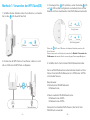 7
7
-
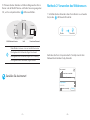 8
8
-
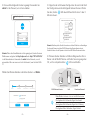 9
9
-
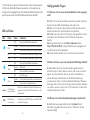 10
10
-
 11
11
-
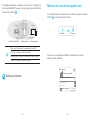 12
12
-
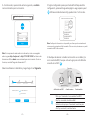 13
13
-
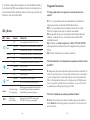 14
14
-
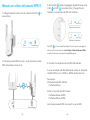 15
15
-
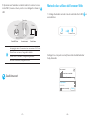 16
16
-
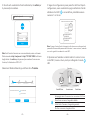 17
17
-
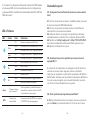 18
18
-
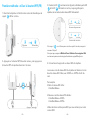 19
19
-
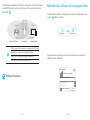 20
20
-
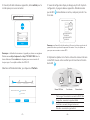 21
21
-
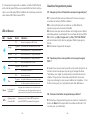 22
22
-
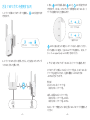 23
23
-
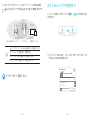 24
24
-
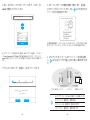 25
25
-
 26
26
-
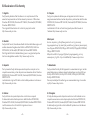 27
27
-
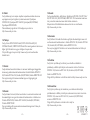 28
28
Cudy AC1200 Installationsanleitung
- Kategorie
- Router
- Typ
- Installationsanleitung
in anderen Sprachen
- français: Cudy AC1200 Guide d'installation
- español: Cudy AC1200 Guía de instalación
- italiano: Cudy AC1200 Guida d'installazione
- 日本語: Cudy AC1200 インストールガイド